고정 헤더 영역
상세 컨텐츠
본문
윈도우즈를 업데이트하고 WSL을 활성화(윈도우즈 기능 켜기/끄기)하면, Ubuntu의 경우 Microsoft Store를 통해서 설치가 가능합니다. (이전 블러그 참조: starseeds.tistory.com/6 )
그러나 CentOS의 경우 일정한 금액(2021.01.15현재 2500원 또는 6300원)을 지불해야 합니다. CentOS의 경우, 카페24 등 웹 호스팅 업체들에서 많이 사용되고 있으며 RedHatLinux 계열의 무료버전과 같은 위치에 있습니다.
그러면 CentOS를 윈도우즈 서브시스템으로 사용하도록 하는 설정을 안내합니다.
1. CentOS WSL을 다운로드합니다.
URL: github.com/wsldl-pg/CentWSL/releases
선택: 7.0.1907.3 (CentOS 7.x 버전)

2. 압축한 CentOS.zip 파일을 압축 해제합니다.

3. 관리자 권한으로 CentOS.exe 파일을 기동하여 Windows 10 Subsystem for Linux로 인스톨합니다.


만약 위와 같은 에러가 발생한다면 Linux용 Windows 하위시스템 기능을 켜야합니다.
(Windows 키 + R > appwiz.cpl)

또는 PowerShell을 관리자 권한으로 열어서 이하의 명령으로 상태를 확인합니다.
Get-WindowsOptionalFeature -Online -FeatureName Microsoft-Windows-Subsystem-Linux

만약 State가 Disabled 상태라면 다음 명령으로 활성화. (위의 Linux용 Windows 하위 시스템 기능을 켜기와 동일)
Enable-WindowsOptionalFeature -Online -FeatureName Microsoft-Windows-Subsystem-Linux4. 인스톨이 완료됩니다.
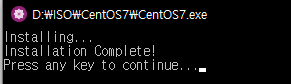
인스톨이 완료되면, Enter 키를 눌러서 인스톨을 빠져 나옵니다.

5. 다시한번 관리자 권한으로 CentOS.exe를 기동하면 CentOS로 진입하게 됩니다.
6. CentOS를 업데이트합니다.

yum -y updateYUM(Yellowdog Updater, Modified)은 네트워크를 통해서 필요한 의존 패키지를 다운로드하여 설치합니다. -y는 yes. cf) RPM(Redhat Package Manager)
7. 삭제는 다음의 명령으로 진행합니다.
./CentOS.exe clean8. 재 인스톨은 CentOS.exe를 관리자 권한으로 다시 실행합니다.
'Windows' 카테고리의 다른 글
| [netstat] 특정 포트를 사용하는 프로그램을 찾기 (0) | 2021.04.22 |
|---|---|
| [Win10] Microsoft Store에서 Ubuntu를 인스톨하기 (0) | 2021.01.15 |





댓글 영역